
МУ дл лаб.раб СПиГК / 2_MN6011
.docMN6011 ISKRATEL Лабораторная работа 2
-
Цель работы
Целью данной работы является изучение теоретических основ и получение практических навыков при создании рабочей конфигурации системы управления MN6011 продуктами SI2000 v.6 от компании Iskratel.
1.1. Описание лабораторной работы
Приложение MN6011AX предназначено для контроля и управления всеми платами узла MSAN (Multiservice Access Node). Продукт MN6011состоит из нескольких модулей:
Сервер автоконфигурации (ACS) для выполнения автоматической конфигурации и
регистрации устройств,
Приложения MNM (Management Node Manager) для управления общими функциями всех продуктов, а также управления самим MN. Обеспечивает возможность управления самим узлом управления, а также функциями, которые являются общими для всех сетевых элементов. MNM позволяет редактировать топологию сети, предоставлять права пользователям и т. д. Приложение MNM позволяет контролировать целую топологию элементов сети. В нем можно создавать различные контейнеры (Container), размещать в них новые контейнеры, а затем устанавливать в них шасси MEA различных размеров.
Главное приложение MN Single Sign On для входа и регистрации в системе. Это главная
программа Single Sign On, дающая пользователю возможность регистрации и просмотра продуктов, которые можно контролировать и управлять с помощью программы.
Клиент INEM - графический интерфейс пользователя для управления функциями какого–либо продукта, которые определяются версией схемы данных. Устанавливается отдельно дополнительно, в зависимости от того, какие продукты, подлежащие управлению.
Приложение MNM позволяет контролировать топологию элементов сети. В нем можно создавать различные контейнеры (Container), размещать в них новые контейнеры, а затем устанавливать в них шасси MEA различных размеров.
1.2. Задание
1.2.1. Вы узнали об особенностях управления продуктами версии 6 от компании ISKRATEL. Войдите в Вашу систему как пользователь: sysadmin и проверьте правильность конфигурации системы.
Шаг 1. В меню Пуск/ Настройка/ Панель управления/ Администрирование выбрать Службы и проверить, запущены ли следующие сервисы:
-
OpenLDAP Directory Service – сервис, который отвечает за информацию об аппаратной структуре сети (дерево в MN),
-
S
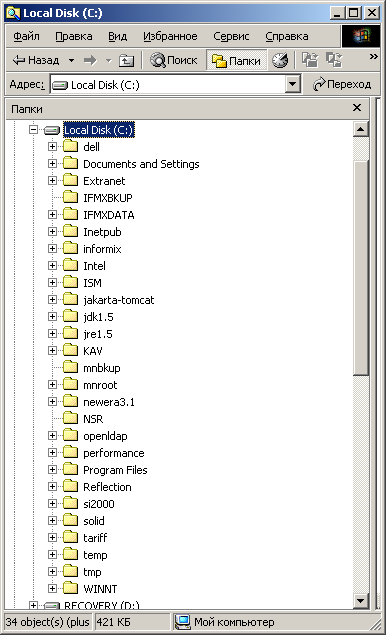 OLID_MN_PROD
–
сервис, который отвечает за синхронизацию
данных на MN
и на элементах (данные о версиях
продуктов),
OLID_MN_PROD
–
сервис, который отвечает за синхронизацию
данных на MN
и на элементах (данные о версиях
продуктов), -
SOLID_MN_COMM – сервис, который отвечает за синхронизацию данных о проблемах на MN и на элементах(alarms).
Если какой–либо из этих сервисов не запущен, его необходимо запустить, выбрав его правой клавишей мыши меню Пуск. Свойства этого сервиса можно посмотреть, также, выбрав его правой клавишей мыши меню Свойства.
Шаг 2. Проверьте наличие следующих приложений для правильной работы системы. Приложения устанавливаются на диске C.
-
Informix
-
Jakarta-tomcat
-
jdk1.5
-
jre1.5
-
NewEra 3.1
-
openldap
-
solid
-
mnroot
С:\mnroot – это папка загрузки MN v.6
С:\mnroot\local\ne - папка содержит загрузочные пакеты для сетевых элементов
Шаг 3. Запустите приложение Internet Explore и в поле Адрес введите данные вашего сервера WBM (Web Based Management): http://192.168.2.161/sso или http://class1/sso (проверьте конфигурацию файла hosts). Сервис SSO запускает приложение MNM и позволяет подключить пользователя к системе.
Зарегистрируйтесь: Username: sysadmin, Password: sysadmin.
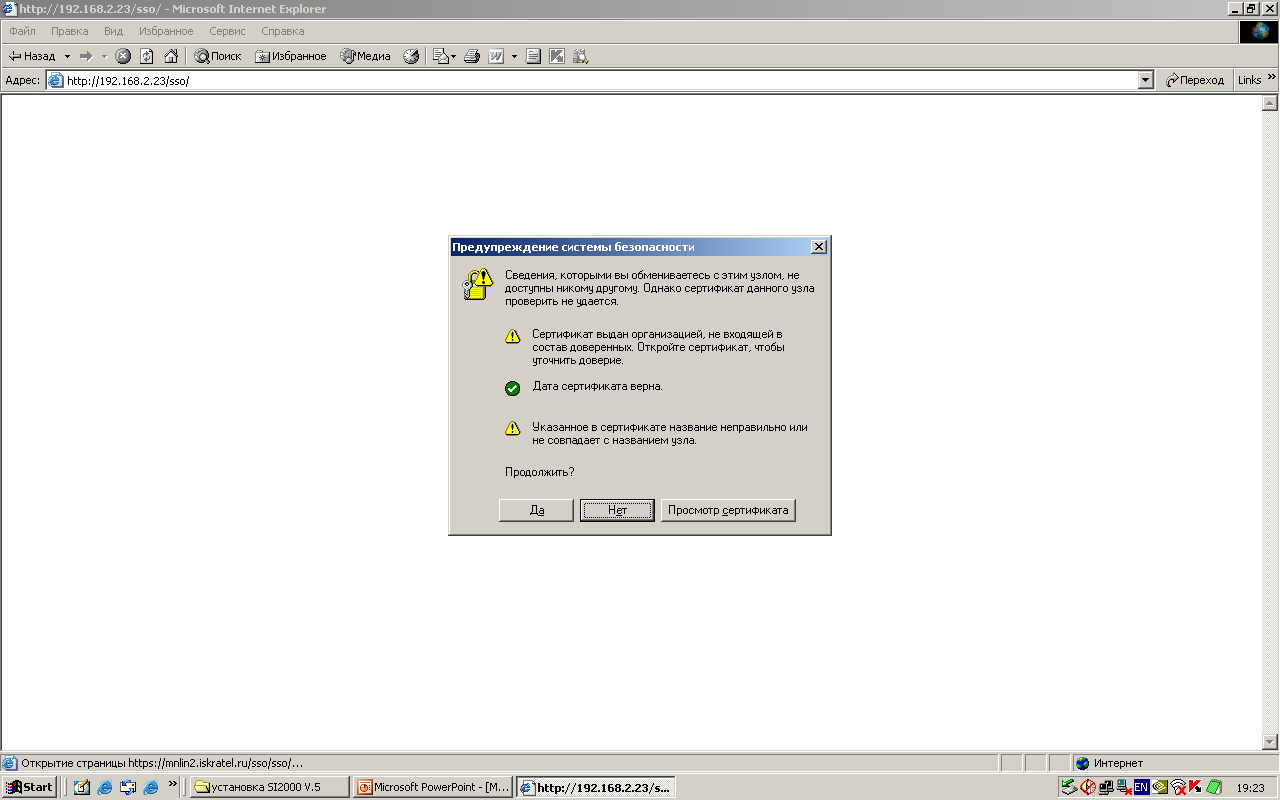

Шаг 4. Выберите группу продуктов (например, LA), в которой Вы будете работать. Далее выберите требуемый INEM - группу сетевых элементов (POTS Blade). Одним щелчком мыши по группе откройте приложение для управления узлами, в которые предположительно загружена такая же версия ПО, как и на MN.
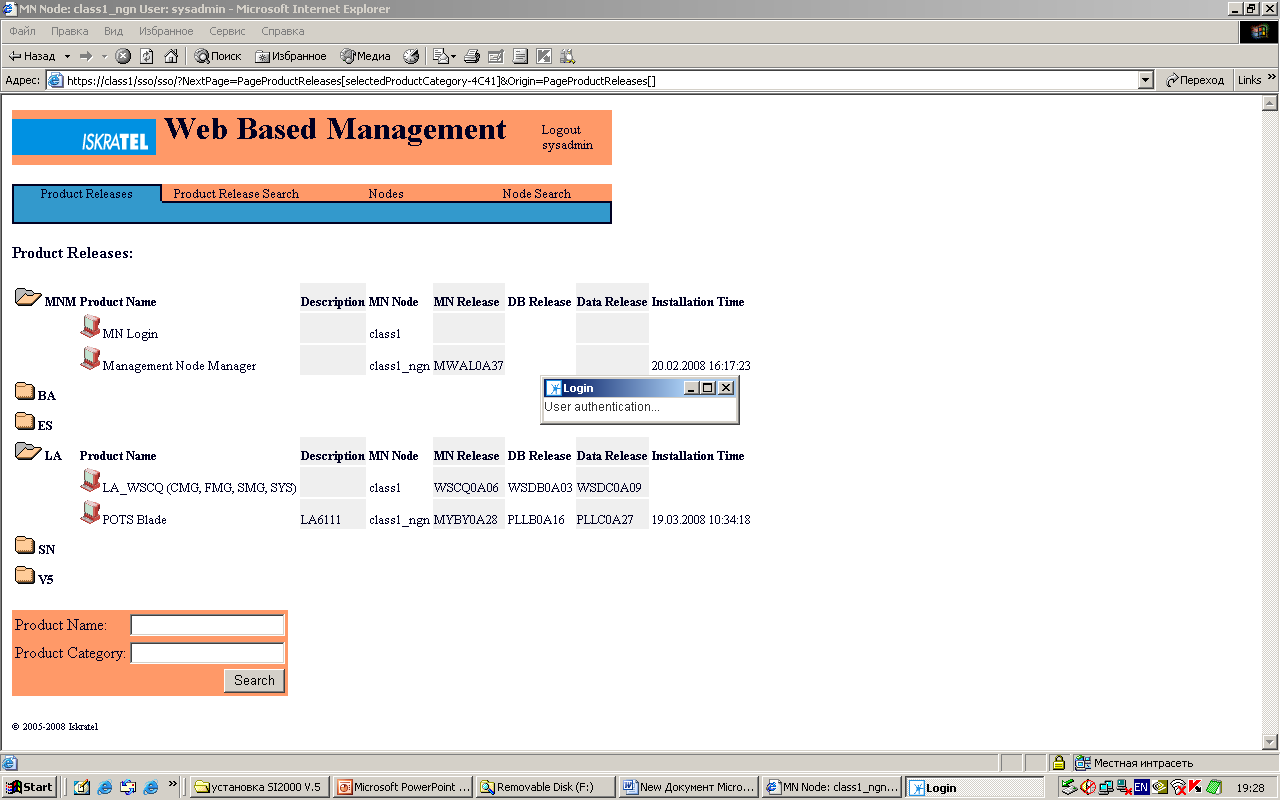
Шаг 5. Просмотрите содержание приложения INEM, оно зависит от типа и версии продукта. В нем может быть несколько закладок:
системный менеджер– SYS (добавление/удаление узлов...)
менеджер конфигурирования - CMG (Ethernet, HW, абоненты, маршрутизация, сигнализация, конфигурирование интерфейса и др.)
менеджер диагностики – FMG (конфигурирование тестов, срочности аварийных сигналов и др.)
менеджер тарификации и регистрации тарифных данных - AMG (конфигурирование тарифных данных, расписаний передачи записей CDR и др.) – только на CS.

-
После того, как MN6011 и остальные продукты были успешно установлены на MNM, приступайте к вводу новых элементов сети – проектируйте дерево сетевых элементов.
Шаг 1. Запустите приложение Internet Explore и в поле Адрес введите данные вашего сервера WBM (Web Based Management): http://192.168.2.161/sso или http://class1/sso (в соответствии с файлом hosts). Зарегистрируйтесь: Username: sysadmin, Password: sysadmin.
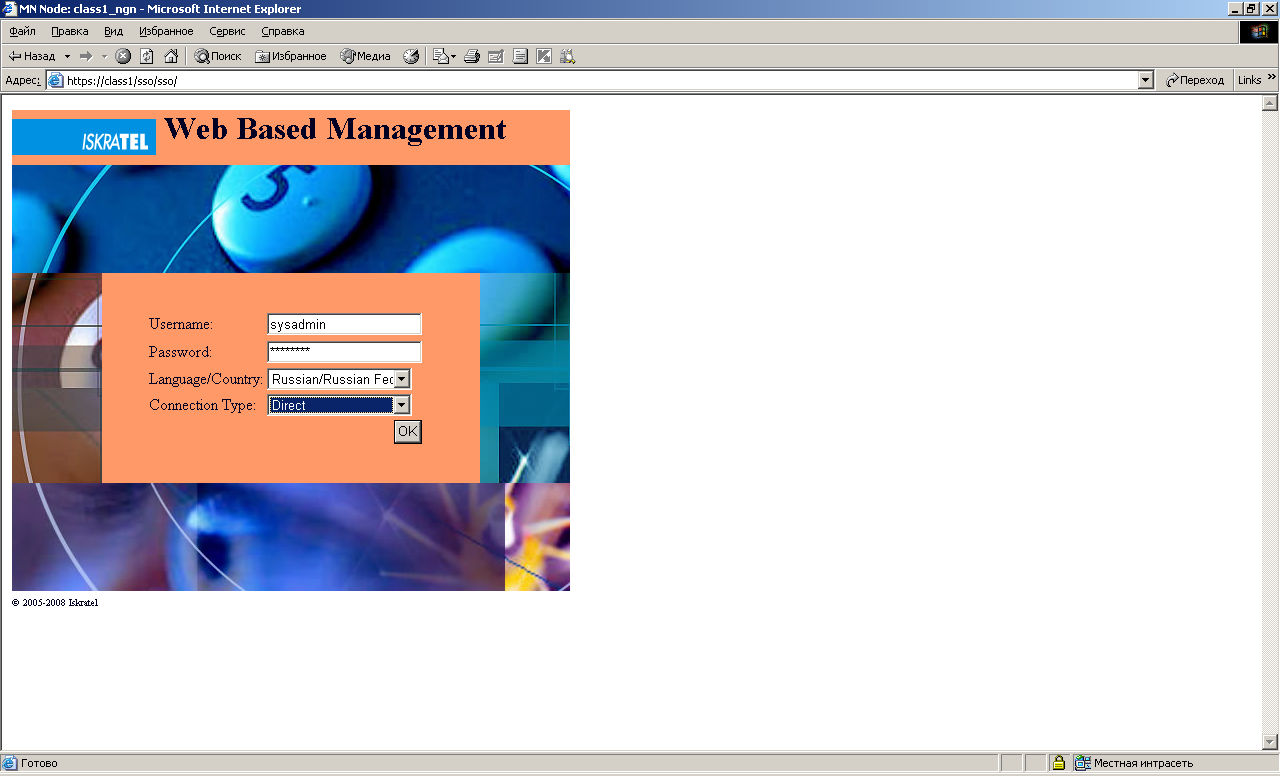
Шаг 2. Выберите группу продуктов MNM Product Name, в которой Вы будете работать. Далее выберите требуемый INEM – Management Node Manager (MNM). Одним щелчком мыши по группе откройте приложение.
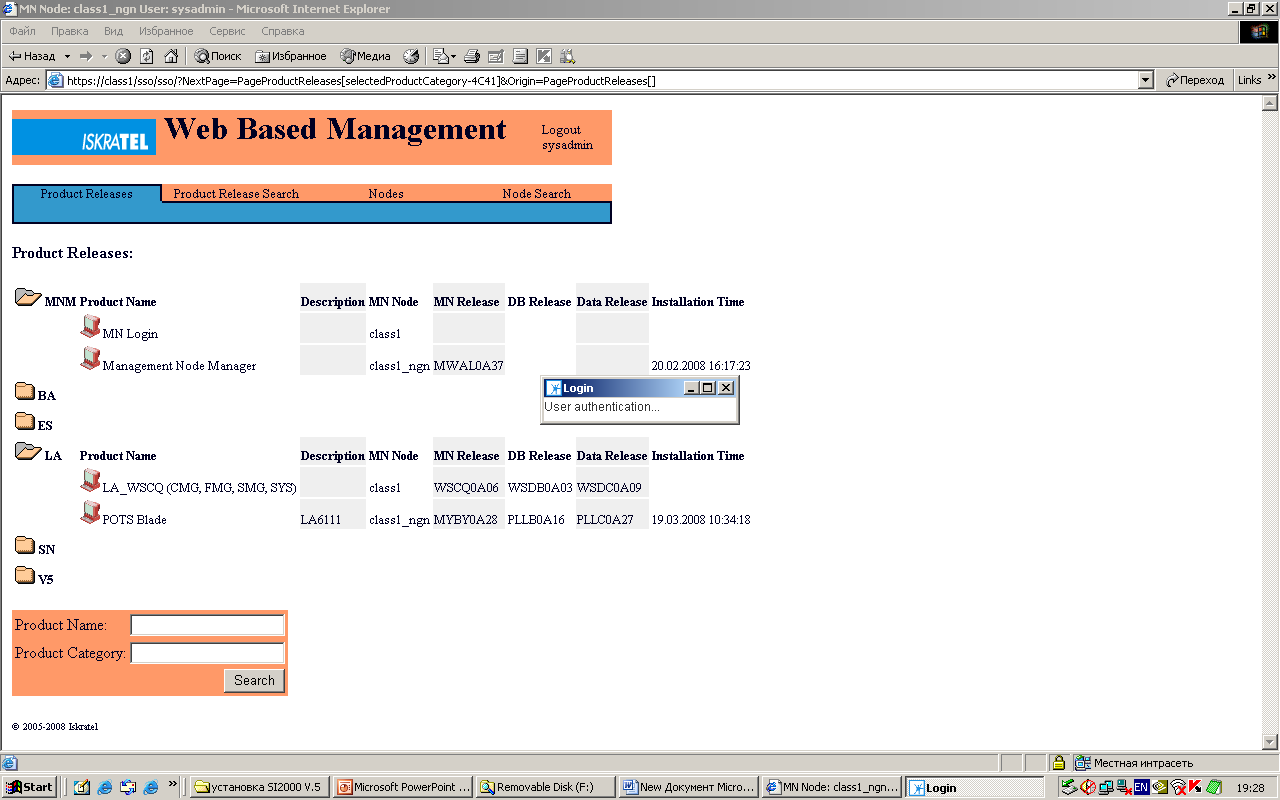
Шаг 3. Необходимо поставить курсор на группу команд SYS/Topology и флажок (), этим устанавливается состояние чтения/записи. Наиболее широкий обзор топологии можно получить, если установить курсор на SYS/Topology/Container (Tree).
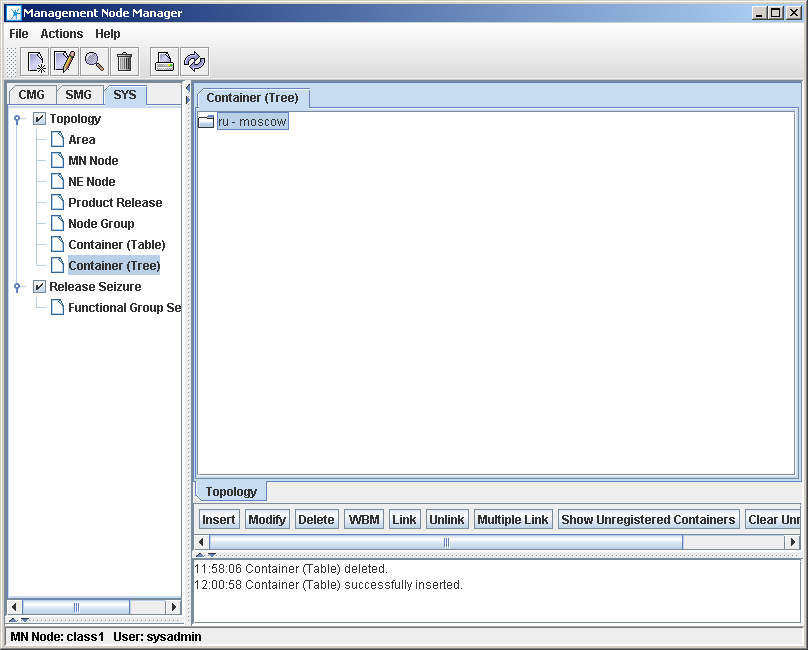
Шаг 4. По умолчанию уже установлен основной контейнер: ru-Moscow (имя контейнера зависит от настроек, выполненных в процессе установки MN6011). Попытаемся в рамках основного контейнера добавить еще один контейнер, например, контейнер с именем «maket1». Для этого необходимо нажать кнопку Insert. Откроется окно Choose Container Type. Выберите значение »Container« и подтвердите выбор нажатием на OK. Откроется окно Container (Table) – Insert. Задайте имя нового контейнера (Name), краткое описание (Description) и выделите контейнер, в рамках которого будет находиться новый контейнер (Parent Container).


Шаг 5. Поставьте в созданный контейнер «Maket 1» шасси MEA с, например, 20 слотами. Новые шасси также добавляются нажатием на Insert, с той разницей, что теперь в окне Choose Container Type выбирается значение »Shelf«. Откроется окно Shelf – Insert, в котором для шасси MEA задаются следующие параметры:
имя (Name),
порядковый номер (Shelf id) – используется при загрузке плат по позиции и месту (настройка должна совпадать с конфигурацией ES),
описание (Description),
Shelf Type – размер шасси MEA: c 20 слотами – MEAAX
с 10 слотами – MEABX
с 5 слотами - MEACX
Выделите контейнер, для которого будут установлены шасси (Parent Container).
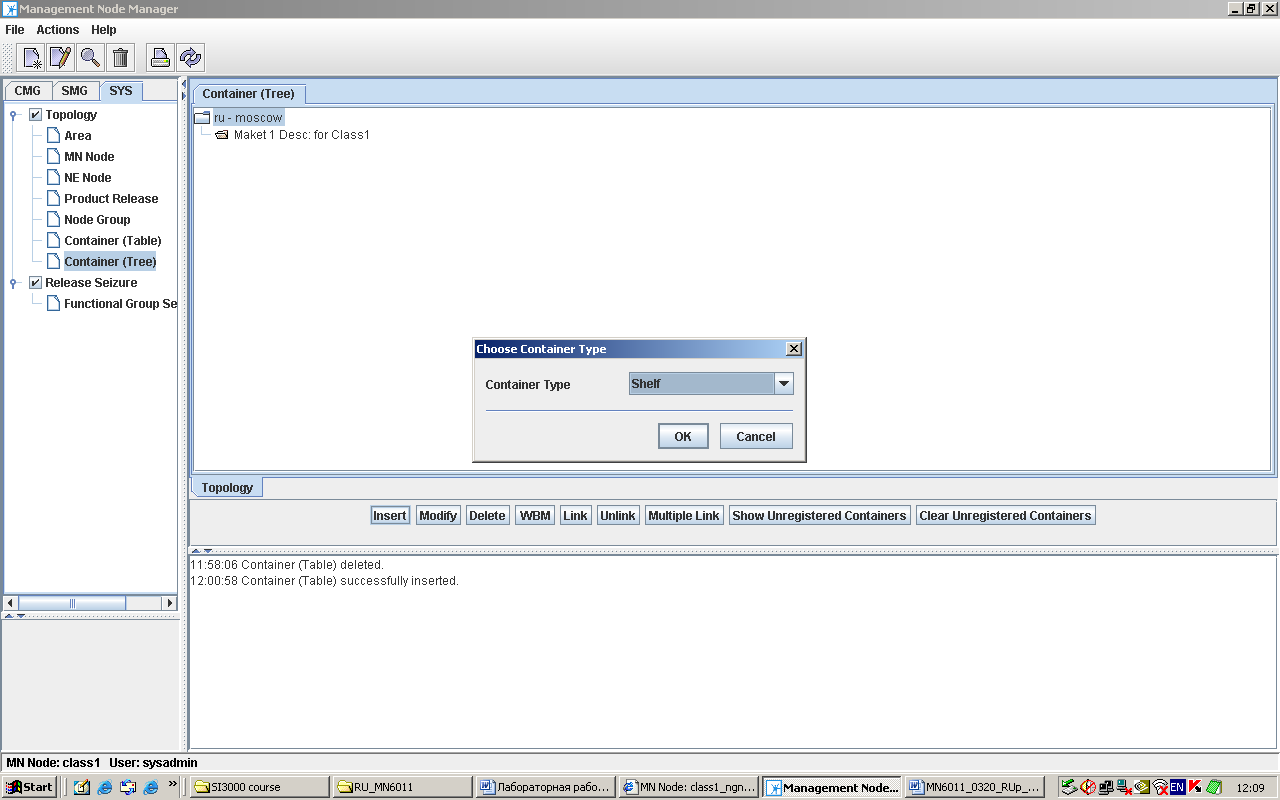
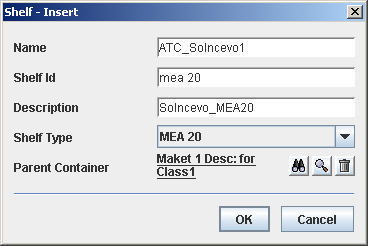
Шаг 6. Проверьте правильность конфигурации – она отражает топологию нашей сети. В контейнере ru-Moscow находится подконтейнер «Maket 1», в котором установлено шасси MEA с 20 слотами. Пока эти слоты еще не оборудованы, т. е. еще не связаны с узлами. В данный момент еще не определено, какое оборудование будет находиться в каждом конкретном слоте (аналоговая (POTS) абонентская плата la6111, плата широкополосного доступа BA6153, коммутатор ethernet ES6031 и т. д.).
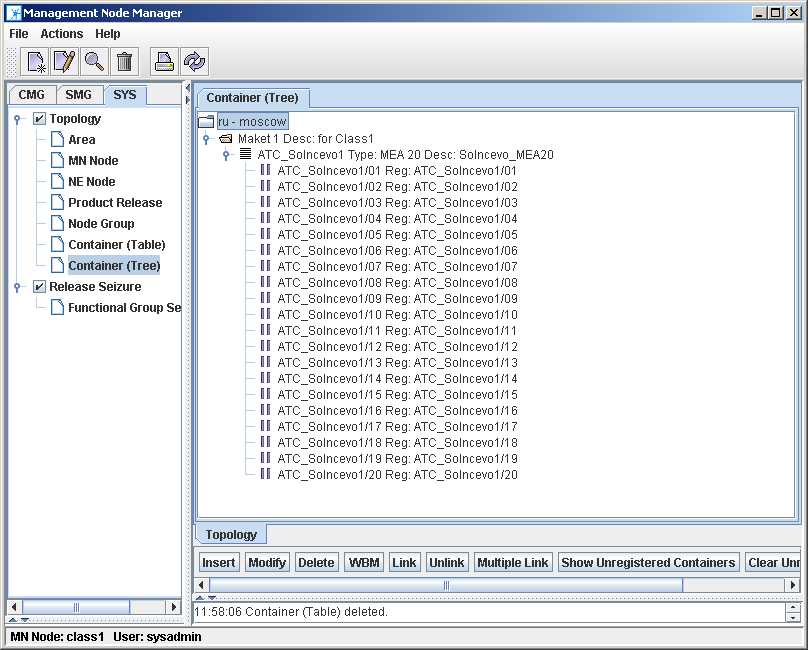
Шаг 7. Просмотрите полученную топологию также в виде таблице. Вы находитесь в INEM – Management Node Manager. Необходимо поставить курсор на группу команд SYS/Topology и флажок (), этим устанавливается состояние чтения/записи. Установите курсор на SYS/Topology/Container (Table).

1.2.3. Конфигурация и регистрация элементов в сети. Платы, которые являются с точки зрения сервера автоконфигурации (ACS) заменяемым сетевым элементом, должны идентифицироваться в соответствии с позицией – идентификатор шасси и слота в нем. Таким же образом подготовьте данные по умолчанию на MNM. Для остальных типов плат идентификатором является MAC–адрес. Поэтому в приложении MNM, которое описывает топологию сети, для каждого слота шасси, необходимо изменить тип идентификационных данных с целью регистрации элемента на сервере ACS.
Шаг 1. В главном окне MNM выбрать слот, который требуется подготовить (например, 1–ый слот в MEA20), и нажать кнопку Modify.
Откроется окно Slot – Modify, в котором следующие параметры::
Registration Type - в всплывающем меню выбрать значение MAC Address (или Shelf+Slot)
MAC Address - ввести MAC–адрес платы, которая будет подключена в данном слоте
Apply - подтвердить введенные данные.
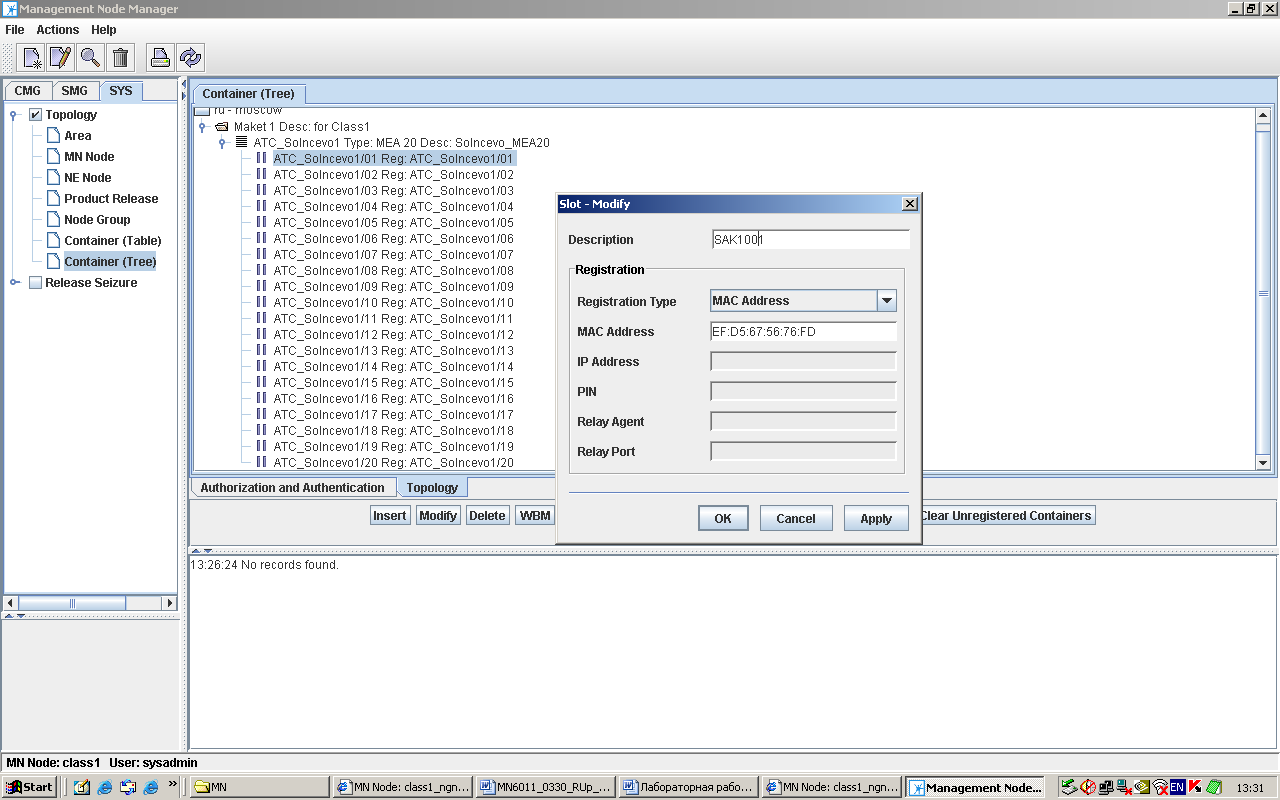
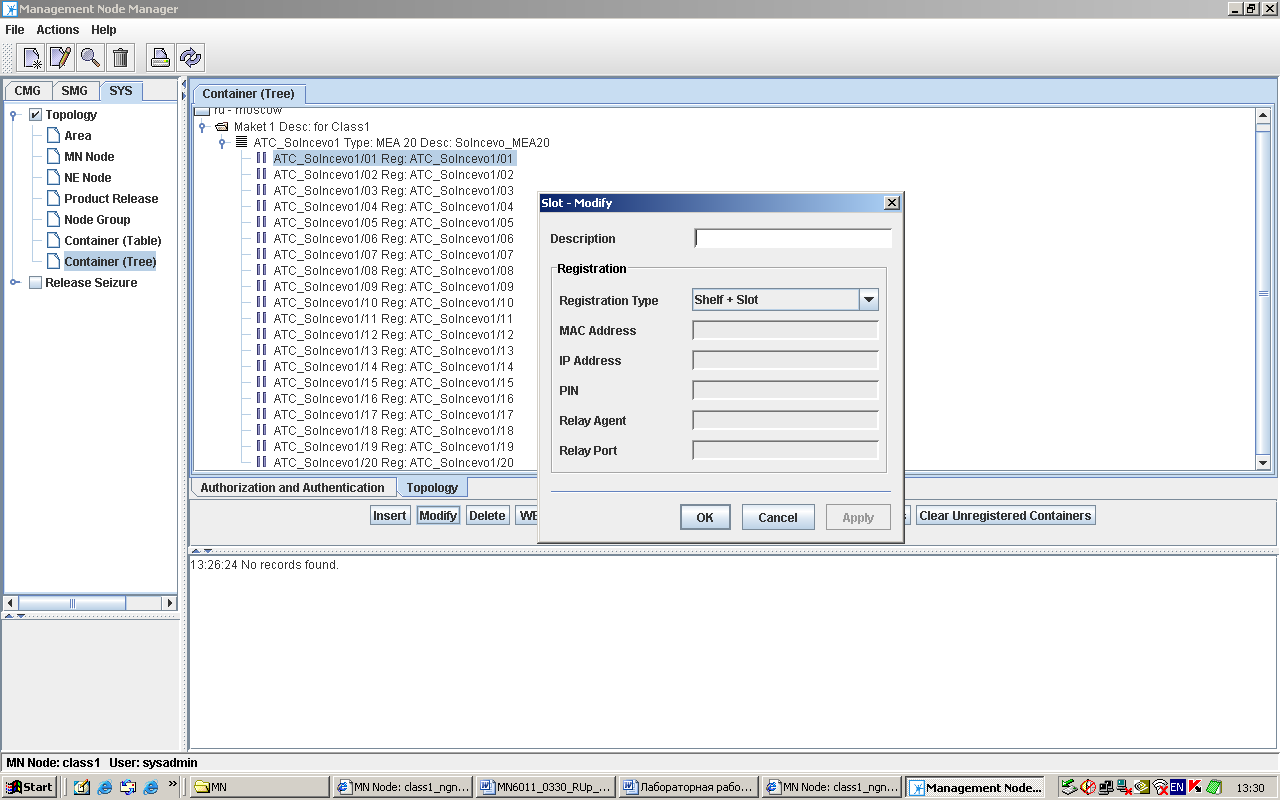
Шаг 2. Проверьте, изменилась ли строка для 1-й позиции. В главном окне возле слота, конфигурация которого была изменена, появится MAC–адрес платы, которая предположительно будет установлена на этой позиции.

Пример разветвленной топологии сети:

Ввод и конфигурация узлов на MN6021 выполняется аналогичным образом.
Пикалова Таисия
pikalova@iskratel.ru
